Если вам не удается настроить сетевой (Ethernet) принтер чеков для работы с приложением Loyverse POS (Android или iOS), то вероятнее всего, проблема кроется в оборудовании или в подключении к сети. Мы рекомендуем сначала проверить всю аппаратную часть, и лишь затем приступать к проверке подключения сети.
Проверка оборудования
Проверьте, загружена ли бумага в принтер и не застряла ли она.
Проверьте все кабельные соединения: как провода питания, так и сетевые кабели, соединяющие принтер с Wi-Fi роутером.
Убедитесь в том, что светятся индикаторы питания и принтера, и роутера.
Убедитесь, что на принтере нет моргающих или красных светодиодов, потому что такое обычно случается при каких-то сбоях.
Проблемы подключения к сети
1) Убедитесь, что ваше мобильное устройство соединено с Wi-Fi сетью, которую предоставляет ваш Wi-Fi роутер, подключенный к принтеру печати чеков.
В настройках мобильного устройства проверьте, к какой сети вы подключены.
![]()
Если вы не подключены к своему Wi-Fi роутеру, нажмите на название своей Wi-Fi сети, чтобы подключится к ней.
2) Далее, проверьте, чтобы принтер печати чеков и роутер были в одной сети.
На своем принтере печати чеков нужно распечатать отчет о настройках сети, следуя такому порядку:
- Выключите питание на принтере выключателем
- Нажмите кнопку протяжки бумажной ленты, которая находится в передней части принтера
- Удерживая кнопку протяжки ленты нажатой, включите питание
- Индикаторы должны помигать несколько секунд, а затем принтер распечатает одну-две страницы с отчетом о настройках
- Отпустите кнопку протяжки бумаги
На распечатанном отчете найдите АйПи адрес своего принтера в разделе «Текущие АйПи параметры» (Current IP Parameters Status) (на скриншоте ниже это место подчеркнуто оранжевой линией).
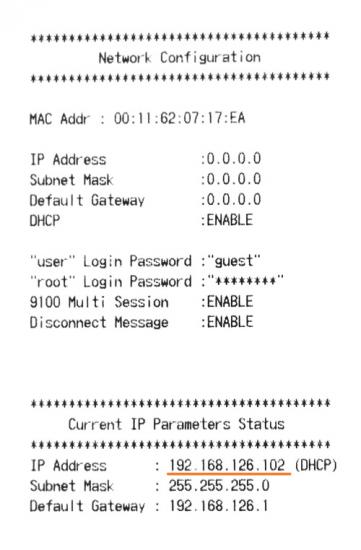
1. АйПи адрес принтера
Далее вам нужно проверить АйПи адрес сети своего роутера. Это можно сделать на мобильном устройства, подключенном к вашему Wi-Fi роутеру.
На устройствах под управлением Android зайдите в Настройки, и в меню «Об устройстве» нажмите на «Состояние», там вы найдете полоску с IP-адресом.
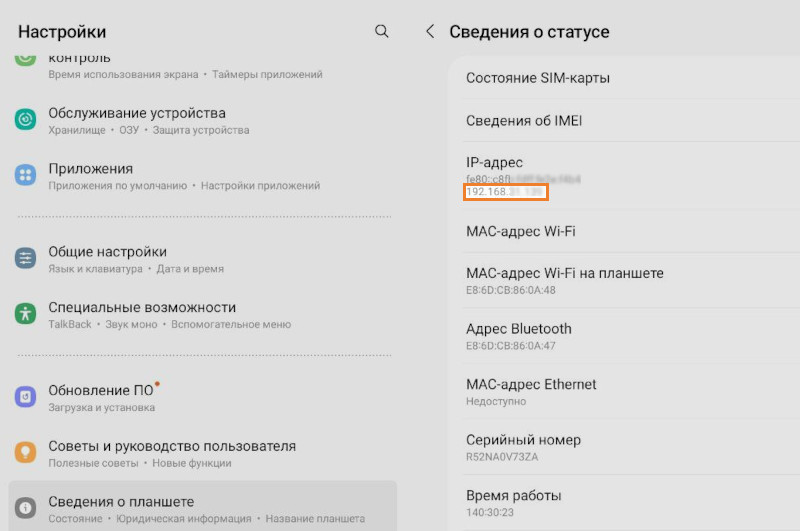
2. АйПи адрес роутера
На устройствах под управлением iOS зайдите в Настройки, нажмите на активное Wi-Fi соединение.
3. АйПи адрес роутера
Сравните два найденных ранее АйПи адреса: принтера и роутера.
Первые три группы цифр должны совпадать. Если они не совпадают, это значит, что два устройства находятся в разных сетях.
Нужно поменять АйПи адрес на принтере печати чеков или на роутере. Как это сделать, ищите в руководствах по эксплуатации этих устройств, или обратитесь к своему сетевому администратору.
Четвертые группы цифр должны отличаться.
Внимание: Loyverse POS соединяется с Ethernet принтером печати чеков через порт 9100. Если на вашем принтере установлен иной порт, измените его в настройка принтера на порт 9100. Информацию о том как это сделать ищите в руководстве по эксплуатации принтера.
Смотрите также:
Как подключить другие принтера к Loyverse POS
Как подключить bluetooth принтер к Loyverse POS
Как подключить USB принтер к устройству под управлением Android